大家好,我是逆水。今天为大家讲解利用骨骼对象制作鸟飞翔动画。
首先打开场景文件。
场景中创建了很多株植物,并且还有一只鸟。在创建模型时,我们特别注意需要绑定并制作动画的模型。
原始模型要尽量讲究对称。这样在进行骨骼绑定时才比较对称。
首先我们为了制作方便,可以将其他物体进行隐藏。选择鸟,然后单击右键,选择隐藏未选定对象。
这样其他物体就暂时被隐藏了。
同时在3dmax中,模型创建完成以后,自动会创建一个阳光效果。我们可以将它取消。只需要在屏幕左上方字符位置单击右键。并且取消掉,显示软阴影。
此时按F4打开线框显示模式。
这样基本的准备已经完成了,然后单击创建,选择系统,并单击骨骼,接着我们首先要创建鸟翅膀的位置。接着可以单击鼠标左键。
在顶视图中进行创建。然后单击骨骼,在顶视图中单击创建。并且单击右键创建结束。
然后可以在其他视图中调整它的位置。将骨骼的位置适当进行调整。
还可以调整一下骨骼具体的尺寸。我们选择骨骼,单击修改设置它基本的尺寸。
这样翅膀一部分的骨骼就就制作完成了,然后可以再次调整它基本的参数。骨骼的宽度,
是否勾选前鳍和后鳍。
其次最顶端的骨骼也要设置它的宽度,锥化等数值。
同样的方法,我们可以制作鸟右侧的部分,制作出鸟嘴部的骨骼部分,并设置它的参数。
然后需要接着制作出鸟身体的骨骼,我们仍选择骨骼进行创建,在顶视图中单击鼠标四次。并单击鼠标右键,一次创建出骨骼模型。
创建完成以后,同样依次修改。
这样我开门设置完成。我们分别使用了四种骨骼创建了鸟的骨骼系统,然后再次我们进行查看一下。
我们四种创建完成以后,我们要建立父子关系。也就是说我们要确定由哪一个骨骼控制另外一些骨骼,哪一些骨骼属于夫级别,哪一些属于子级别。
首先要选择鸟的左侧翅膀,比较大的骨骼。然后单击选择并连接。
将它连接到鸟的头部骨骼部分。
然后松开鼠标左键,然后再次转到右侧,选择右侧比较大的翅膀部分,将它单击鼠标左键,选择选择并连接工具。连接到鸟头部骨骼部分。
这样连接成功。接着需要将鸟的嘴部与头部进行连接。也就是将鸟头部的骨骼部分进行全身的运动。
骨骼设置完成以后。接着选择鸟的模型。接着单击修改,需要给它添加一个蒙皮修改器,添加完成以后,这时候单击添加,将所有的骨骼添加进来。然后可以单击编辑封套,将每一个骨骼的权重进行设置。
这些社会自完成以后,我们就可以测试一下,现在的蒙皮是否正确了。选择骨骼,进行旋转,我们看到蒙皮之后的骨骼可以完全控制模型。
再次进行测试,我们看到测试的没有任何问题,这时候可以开始鸟的动画制作,由于我们需要更加长的时间进行制作动画。
我们可以将时间线的动画时间进行调整,单击时间配置按钮,然后在结束时间中进行输入,默认情况下为100,我们设置为120,单击确定就可以了。
我们也可以设置一下帧的速率,设置为PAL或者NTSC,当然这个并不是固定的,一般国外动画,我们是NTEC,国内一般是PAL。单击确定,然后可以打开自动关键点。
并将时间线拖动到0帧状态,然后按快捷键C,切换到摄影机视图,然后查看摄像机角度。
这时候要将鸟进行位置的移动。将时间线拖动到第50帧左右,然后我们需要选择鸟头部的骨骼,因为我们知道建立父子关系以后,鸟头部的骨骼能建立全身。我们进行移动。
然后想左进行移动,在向下进行移动。同时也可以将鸟进行旋转,然后拖动时间线,我们看到鸟从右上方移到了左下方飞行的效果。
接着将时间线拖动到末尾帧,然后将鸟向左上方进行移动。
让它有飞出动画的效果。此时可以播放进行查看。这时候可以看到动作比较机械,这是因为鸟虽然产生了整体的运动,但是鸟的翅膀和身体没有产生任何的动作。
将时间线进行拖动,我们拖动到0帧的状态,然后将鸟两边的翅膀进行选择,并单击旋转工具,可以将它们适当的旋转。然后将时间线拖动到第20帧,这时候可以将它旋转到平齐的状态。
为了操作更加准确,我们可以打开角度捕捉切换。并且可以设置它的参考系为局部,这样旋转起来会更加方便。比如说我们在这里旋转45度同样另一侧翅膀也要旋转45度。
此时从0帧到20帧出现了翅膀旋转的效果。接着将时间线拖动到底40帧,然后要将翅膀恢复到之前的状态,我们能将它向反方向旋转45度,另外一侧也是一样。根据现在这个做法。就是没20 帧将翅膀旋转45度,就可以做到我们动画的效果。
这样我们拖动时间线滑块,我们可以看到鸟翅膀上下摆动的效果。此时单击播放可以进行查看。
这个制作完成以后,我们可以制作鸟的身体动画,身体动画也非常简单。我们可以按照自己的想法进行制作。
这样的动画我们就制作完成了。我们可以选择骨骼,
我们选择所有骨骼部分,单击右键将它们进行隐藏。
只显示出鸟的模型。我们看一下本案例的最终渲染效果。
那么今天呢,就给大家分享到这里,如果你觉得文章对你有帮助,希望将网站分享给你的朋友。感谢大家支持!



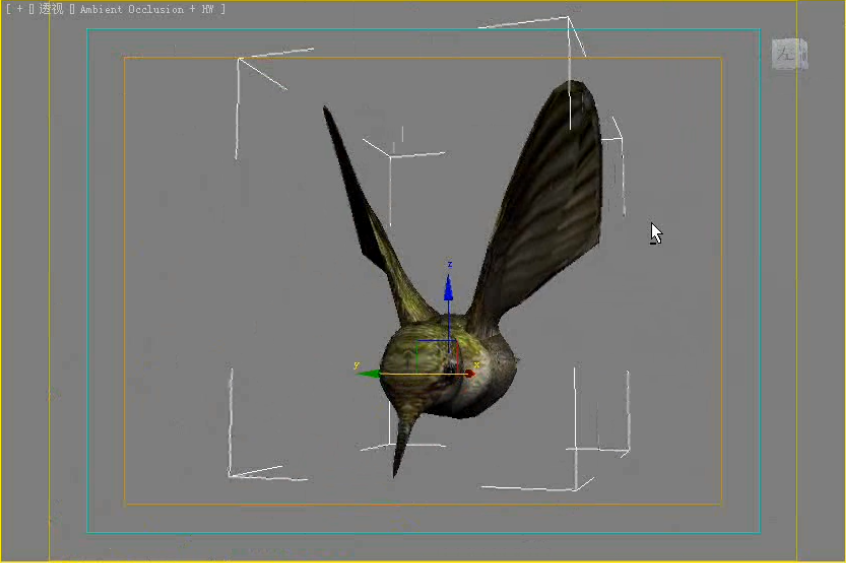
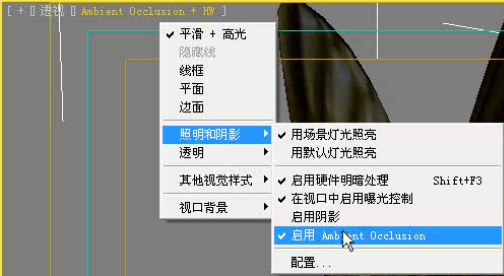
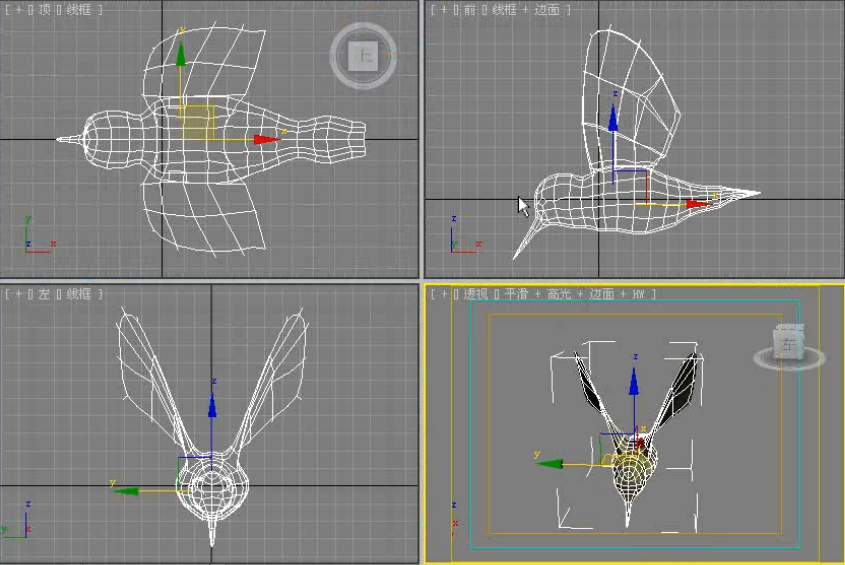

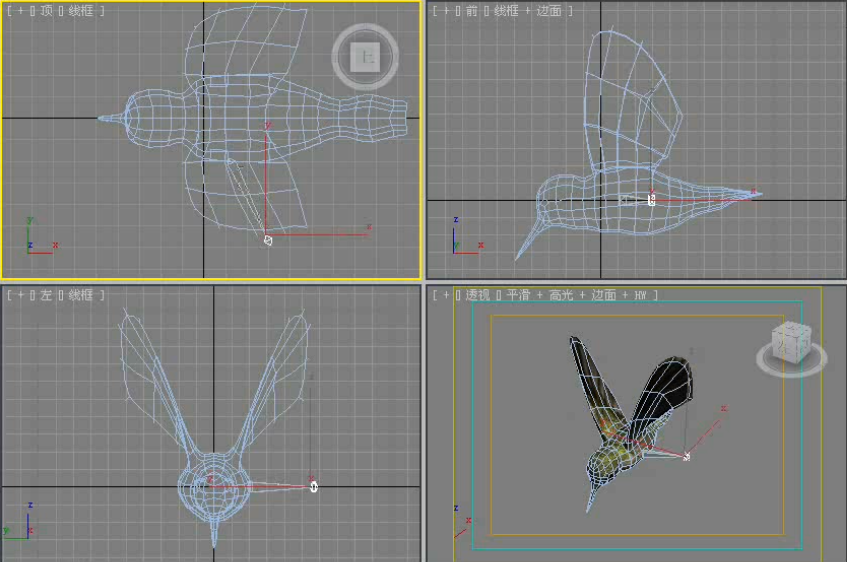
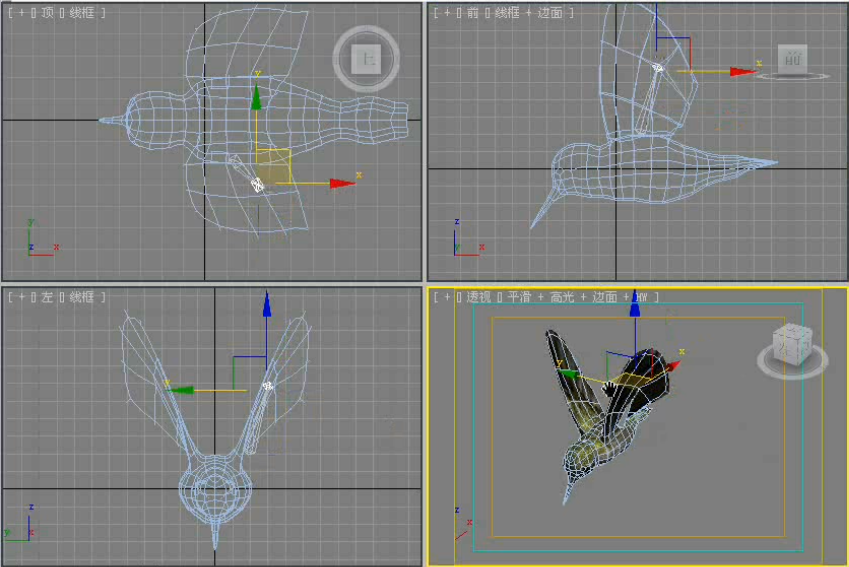
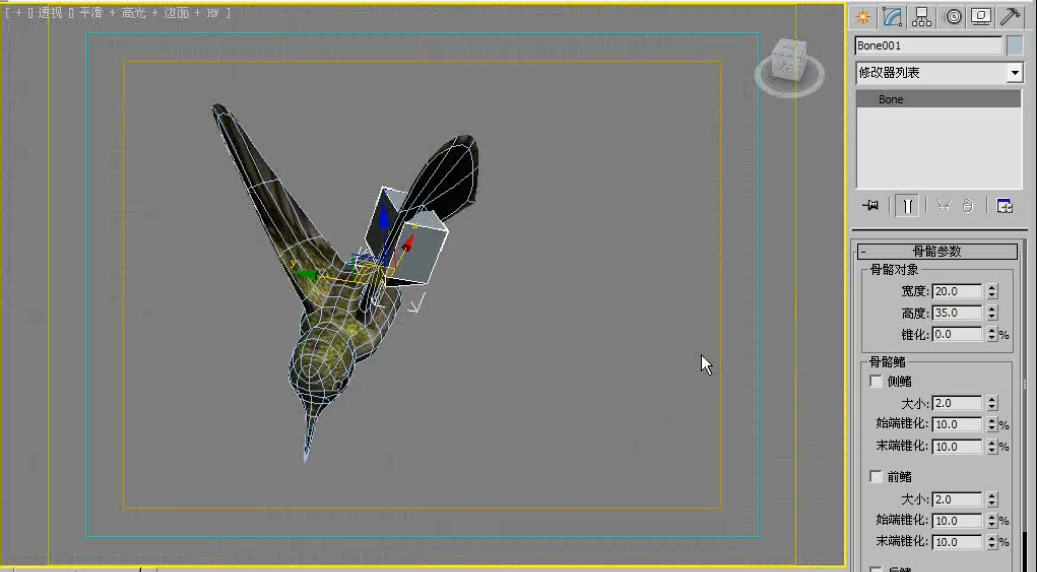
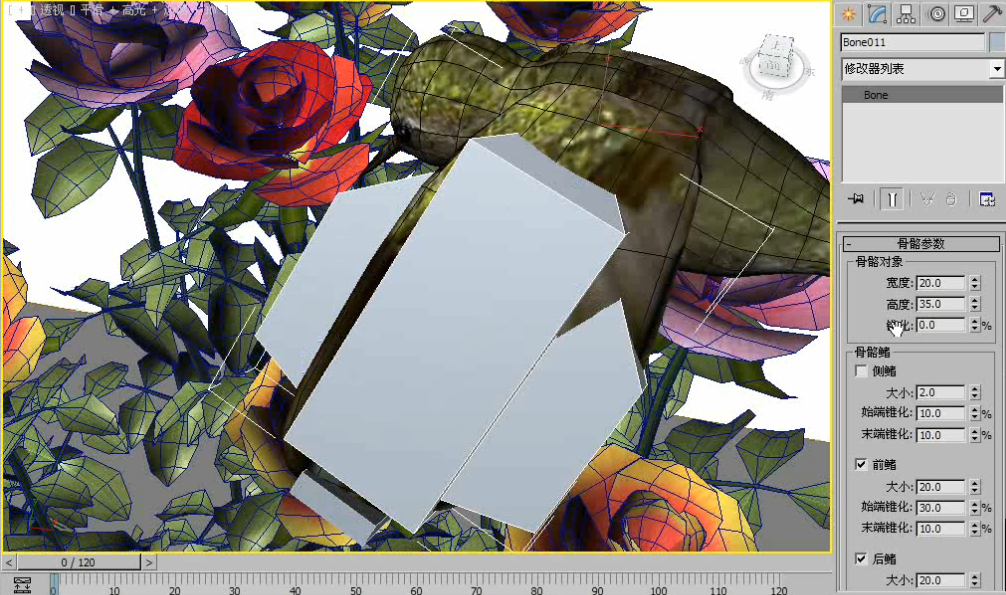

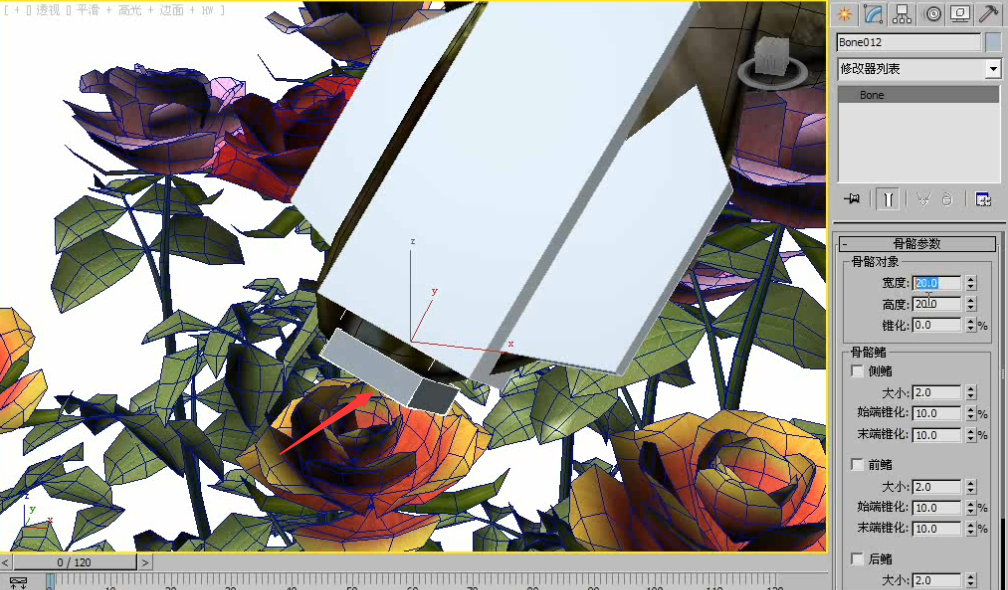





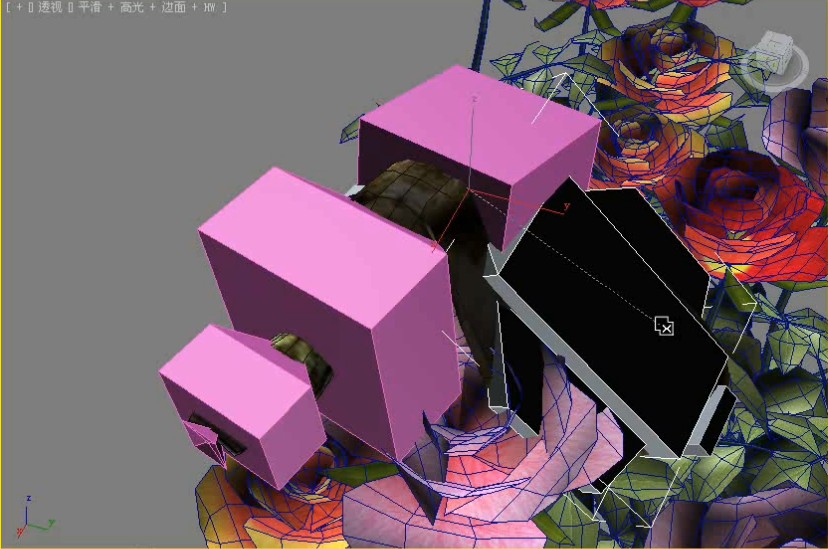
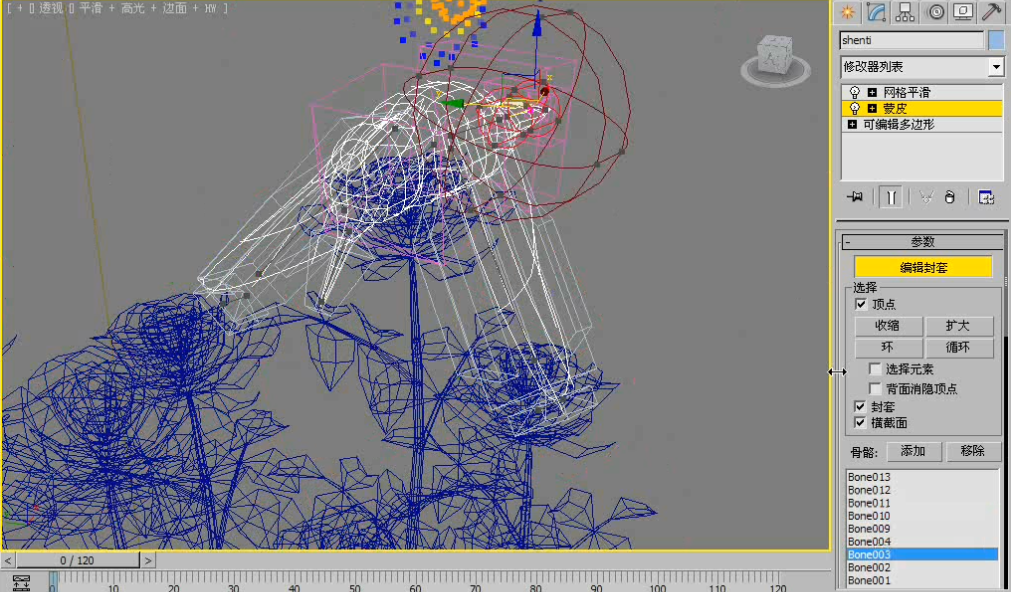
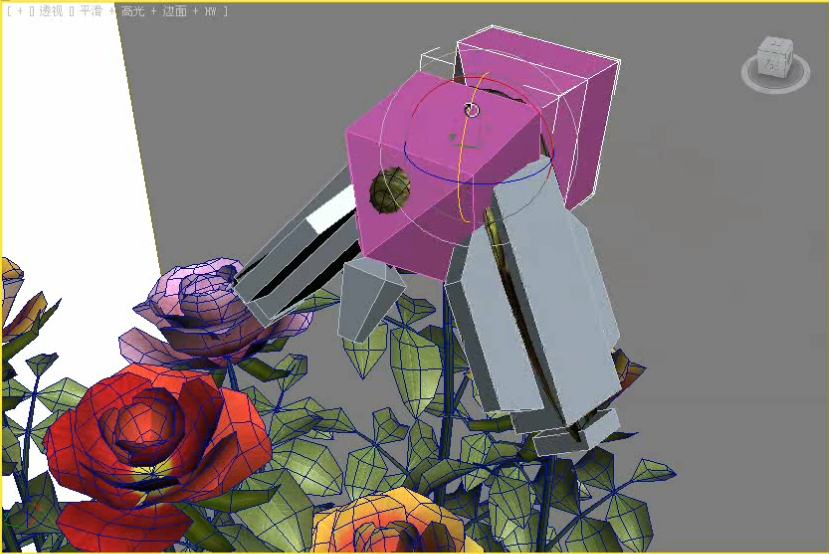
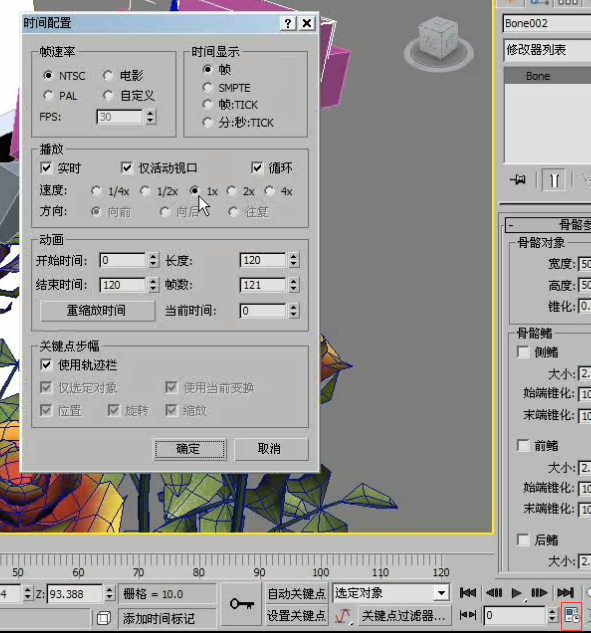

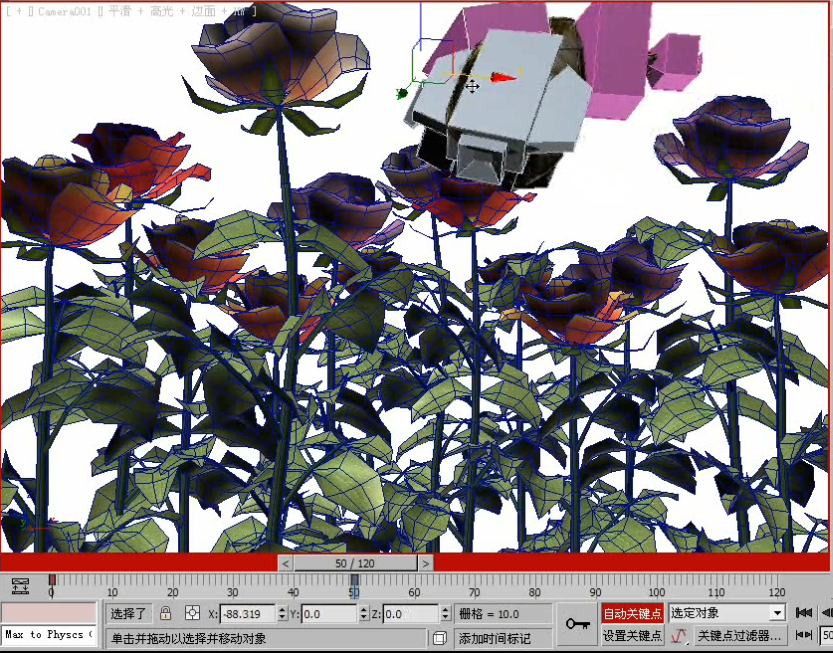

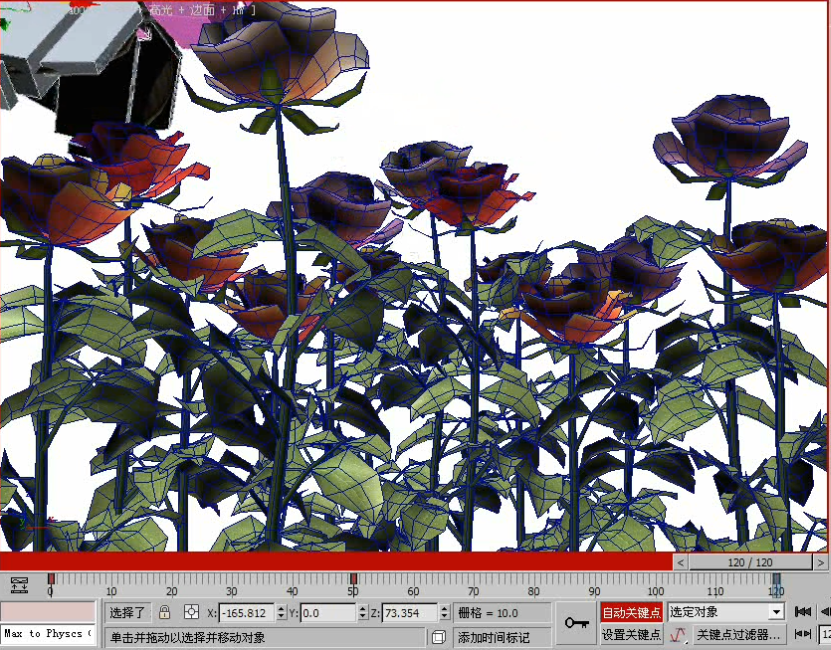


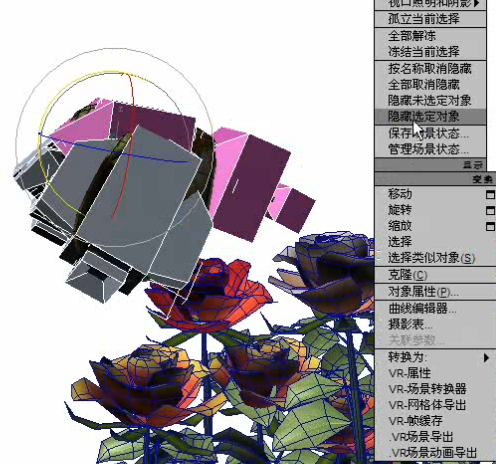










请先 !